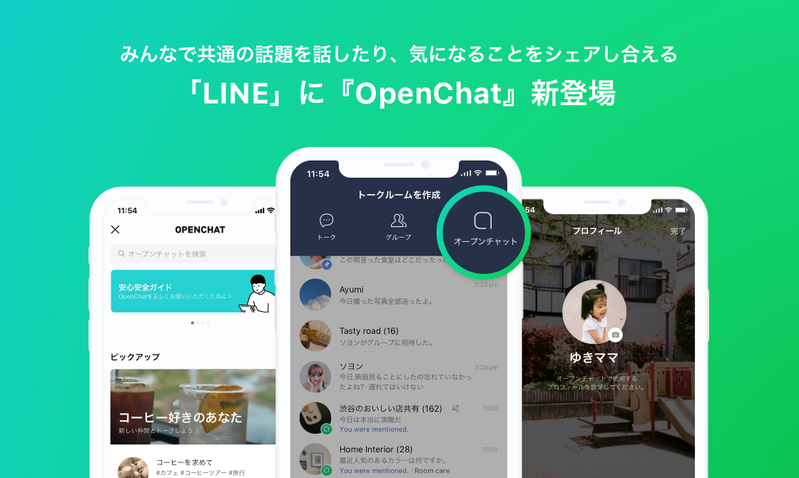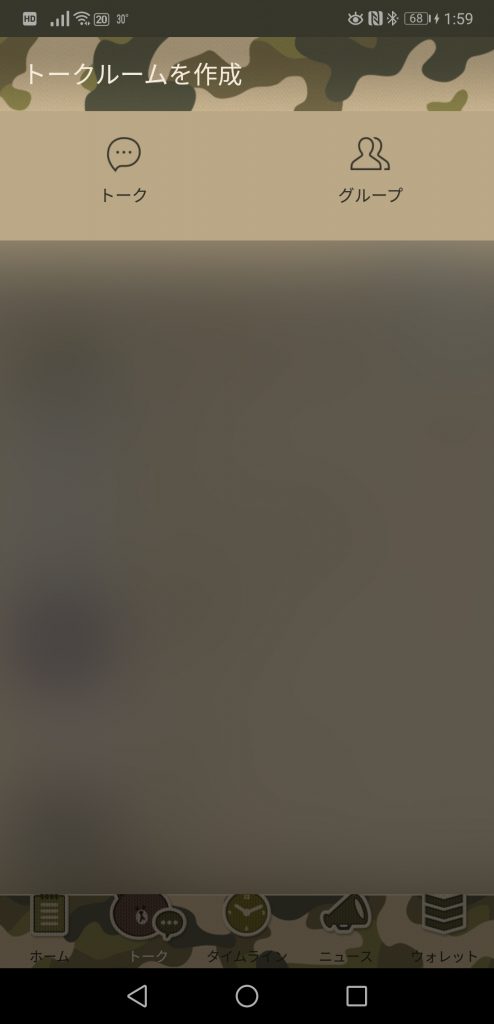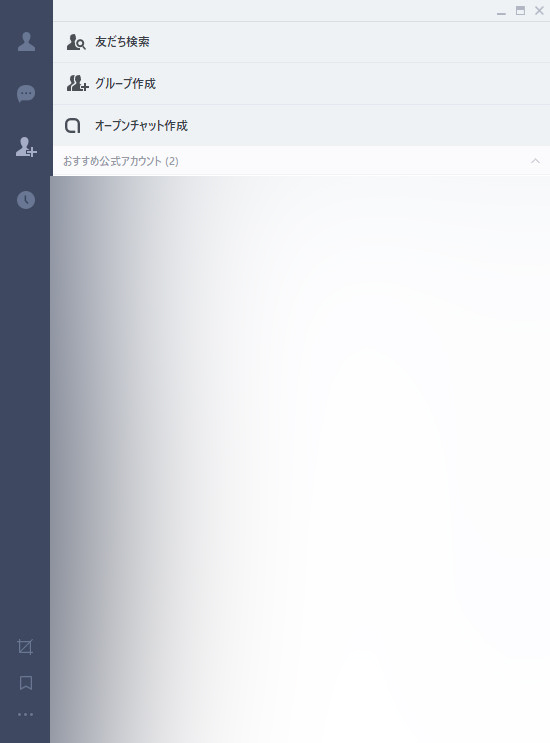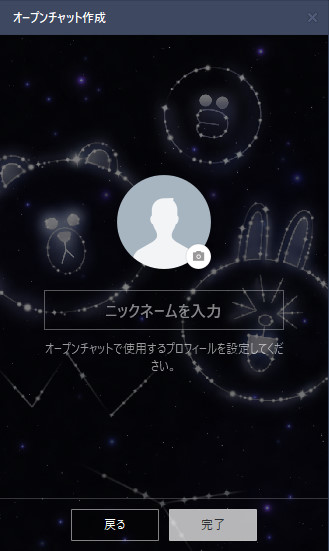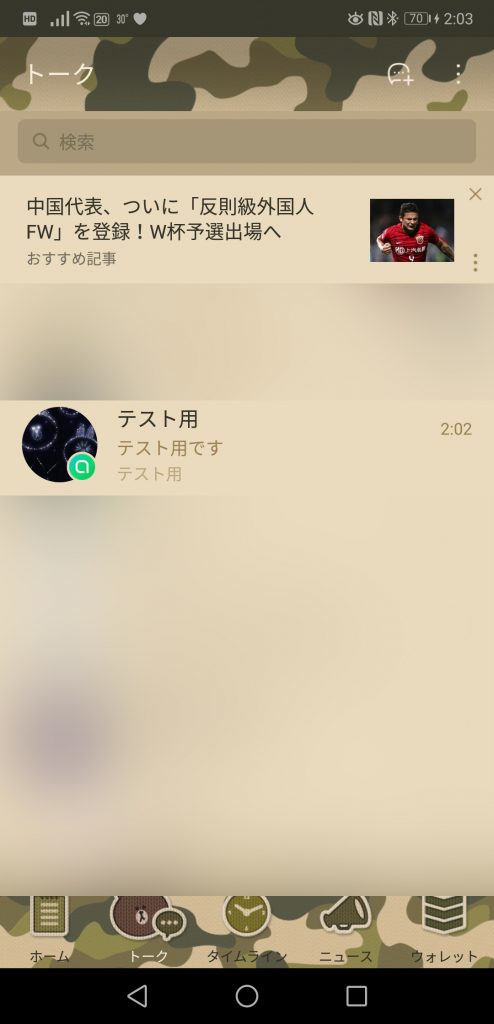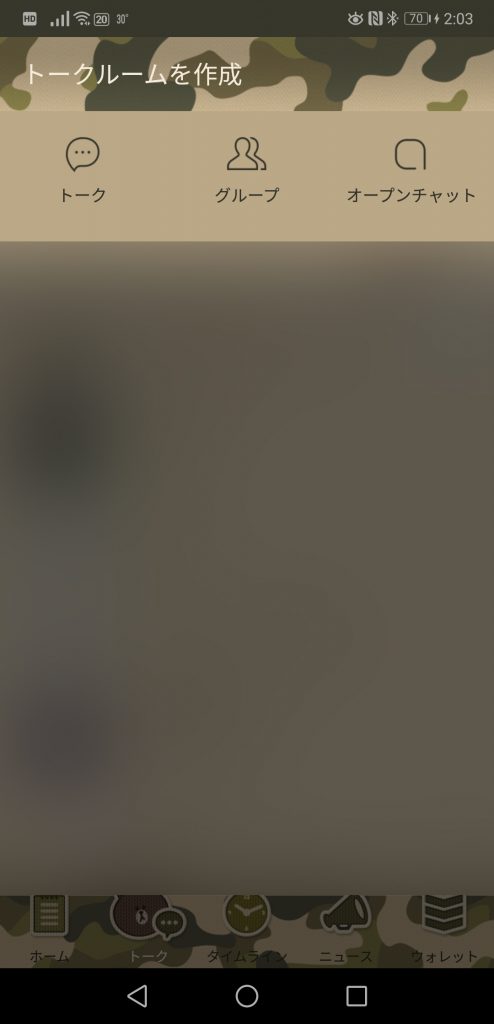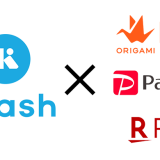当サイト掲載の外部リンクは一部収益化している場合があります。
こんにちは、ウサミです。
LINEの新機能、「OpenChat」が実装されました。これは友達のIDなどを聞く必要がなくグループを作成できるというもので、今使っているプロフィールとは別のプロフィールを作成でき最大5000人まで参加できるというサービスです。
現代のニーズにはピッタリの機能だとおもいます。例えば同じ趣味の人と繋がれたり、同じ悩みをもっている人同士が繋がれるという、使い方次第で可能性は大きく広がりそうです。
僕も早速使ってみようと思ったのですが、LINEが入っているメイン端末はAndroidなのですが、どこを探してもOpenChatが見つからず困っていました。
調べてみるとAndroid 9を搭載している端末でないと使えないという情報があったのですが、Android 8でも使える解決方法を見つけましたのでご紹介します!
用意するもの
・PC版LINE https://line.me/ja/download
・Android版LINE https://play.google.com/store/apps/details?id=jp.naver.line.android
各アプリはそれぞれの環境で使えるようにしておいてください。
現状ではAndroidのアプリで「トークルームを作成」を押してもオープンチャットが出てきません。
PC版LINEでOpenChatのトークルームを作成
まずPC版のLINEで友達追加の場所をクリックし、「オープンチャット作成」をクリックします。
オープンチャットの設定、プロフィール作成を完了させる
クリックすると、まずオープンチャットの作成、プロフィールの設定を完了させます。ここでオープンチャットで使う名前、プロフィール写真を設定します。
トークルームが完成したらPC版のLINEでの作業は終了です。
Androidアプリを再度立ち上げてトーク部分に先程作成したオープンチャットがあるか確認する
Androidのアプリを再起動し、トーク欄に先程作成したオープンチャットのトークがあるか確認します。
右上のトークを追加を押してオープンチャットが表示されれば完璧!
右上の吹き出しに+マークを押すと先程は「トーク」と「グループ」しか表示されていなかったのに、オープンチャットが追加されています!
今後はここから新たにオープンチャットを作成したり、オープンチャットを検索することができます!
まとめ
以上、Androidでオープンチャットが出てこない時の対処法でした。まだ実装されたばかりですがこれから盛り上がってくるのではと思います!
参考になれば幸いです。
※2019/08/20現在の各アプリバージョン情報も載せておきます。※
・PC版LINE ver 5.18.3.2001
・Android版LINE ver 9.14.1
・使用PC Windows 10
・Androidバージョン 8.1.0